电大计算机上机考试模拟题及答案Word文件下载.docx
《电大计算机上机考试模拟题及答案Word文件下载.docx》由会员分享,可在线阅读,更多相关《电大计算机上机考试模拟题及答案Word文件下载.docx(15页珍藏版)》请在冰豆网上搜索。
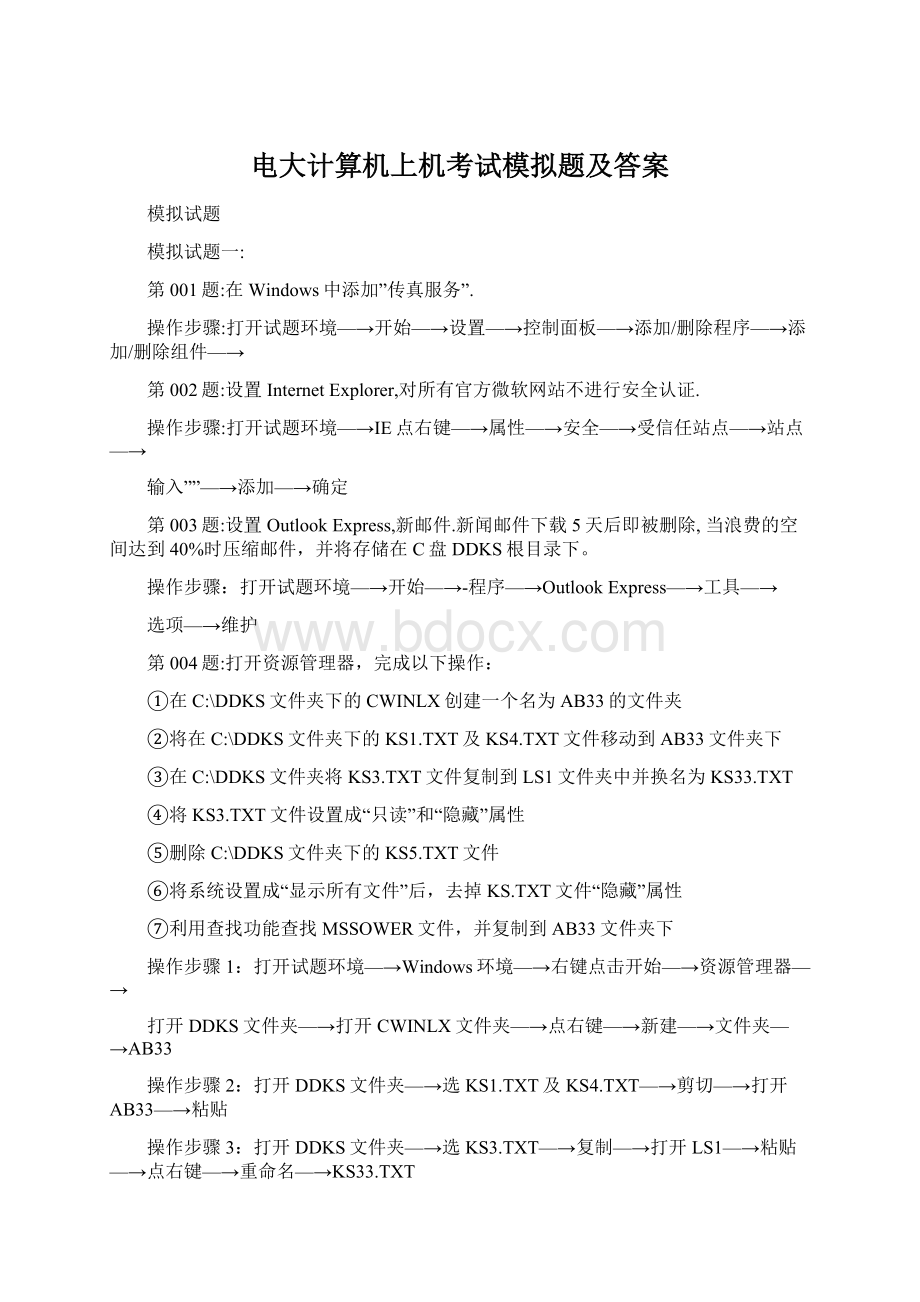
③在C:
\DDKS文件夹将KS3.TXT文件复制到LS1文件夹中并换名为KS33.TXT
④将KS3.TXT文件设置成“只读”和“隐藏”属性
⑤删除C:
\DDKS文件夹下的KS5.TXT文件
⑥将系统设置成“显示所有文件”后,去掉KS.TXT文件“隐藏”属性
⑦利用查找功能查找MSSOWER文件,并复制到AB33文件夹下
操作步骤1:
打开试题环境—→Windows环境—→右键点击开始—→资源管理器—→
打开DDKS文件夹—→打开CWINLX文件夹—→点右键—→新建—→文件夹—→AB33
操作步骤2:
打开DDKS文件夹—→选KS1.TXT及KS4.TXT—→剪切—→打开AB33—→粘贴
操作步骤3:
打开DDKS文件夹—→选KS3.TXT—→复制—→打开LS1—→粘贴—→点右键—→重命名—→KS33.TXT
操作步骤4:
打开DDKS文件夹—→右键点击KS3.TXT—→属性—→选只读、隐藏—→完成
操作步骤5:
打开DDKS文件夹—→选KS5.TXT—→删除
操作步骤6:
工具—→文件夹选项—→查看—→选择显示所有文件—→确定—→
KS.TXT点右键—→属性—→去掉隐藏—→完成
操作步骤7:
搜索—→文件MSSOWER—→查找—→选MSSOWER—→复制—→打开AB33—→粘贴
第005题:
\DDKS文件夹下创建一个名为AB6的文件夹
\DDKS文件夹下的KS1.TXT及KS4.TXT文件移动到AB6文件夹下
\DDKS文件夹下的CWINLX文件夹改名为KS6.
④将KS5.TXT文件的“存档”属性去掉.
\DDKS文件夹下的LS文件夹
⑥将系统设置成“显示所有文件”后,去掉KS2.TXT文件“隐藏”属性
⑦删除C:
\DDKS文件夹下的文件MIFAINT.TXT
打开试题环境—→Windows环境—→开始右键—→资源管理器
打开DDKS文件夹—→点右键—→新建—→文件夹—→AB6
打开DDKS文件夹—→选KS1.TXT及KS4.TXT—→剪切—→打开AB6—→粘贴
选CWINLX—→点右键—→重命名—→KS6点—→属性—→去掉”存档”—→
操作步骤5:
打开DDKS文件夹—→选LS点右键—→删除
操作步骤6:
工具—→文件夹选项—→查看—→选择”显示所有文件”—→确定—→KS2.TXT点右键—→属性—→去掉隐藏—→完成
打开DDKS文件夹—→选MYPAINT.TXT点右键—→删除
第006题:
打开当前试题目录下的”TEST58.DOC”文件,并完成下面操作:
①添加”软磁盘”居中标题(粗黑体)并加20%底纹(应用范围为文字)
②将正文改为粗黑体小四号
③保存文档。
TESE58.DOC
一般来说,可读写1.44MB三寸盘的软驱也可以读写720K的三寸盘,可读写1.2MB五寸盘的软驱也可以读写360K的五寸盘。
操作步骤1:
打开试题环境—→文档首输入“软磁盘”—→回车—→居中—→黑体—→四号—→加粗—→格式—→边框与底纹—→底纹—→20%—→应用范围为“文字”—→确定
操作步骤2:
选定正文—→黑体—→小四号—→加粗
操作步骤3:
保存文档
第007题:
打开当前试题目录下的”TEST10.DOC”文件,并完成下面操作:
①将第一行标题改为粗斜黑体三号左对齐
②用两个紧挨着的符号“symbol字符190”来替换字符串“**”,用符号“wingdings字符74”来替换字符串“*”(请严格按照题面的替换顺序进行操作)
③正文中的所有中文改为楷体GB2312四号(带单下划线)
④保存文档。
TEST10.DOC
**摄影*
摄影艺术是造型艺术中的一个门类,是用摄影手段塑造可视的画面形象来反映生活、表达思想感情的。
打开试题环境—→选标题—→黑体—→三号—→加粗—→斜体—→左对齐—→
选“**”—→插入—→符号—→字体“symbol”—→字符代码“190”—→插入选“*”—→插入—→符号—→字体“wingdings”—→字符代码“74”—→插入
:
选定正文—→楷体GB2312—→四号—→单下划线
操作步骤4:
第008题:
打开当前试题目录下的”TEST40.DOC”文件,并完成下面操作:
①将表格外框线改为1磅单实线,内框线改为0.25磅单实线
②表格中的中文改为粗黑体四号
③表格中内容均水平垂直居中
TEST40.DOC
一季度
二季度
三季度
四季度
总计
一车间
20
25
19
15
79
二车间
21
18
16
75
三车间
23
22
82
四车间
78
打开试题环境—→选表格—→视图—→工具栏—→表格与边框—→单实线—→
1磅—→外边框—→0.25磅—→内边框
选中文—→黑体—→四号—→加粗
选表格内容—→表格与边框—→中部居中
第009题:
打开当前试题目录下的”TEST43.DOC”文件,并完成下面操作:
①在第一行插入艺术字“会议邀请函”,格式为“艺术字”库的第一种。
②垂直排列艺术字,字体:
华文彩云,40号,常规,线条颜色:
浅蓝,1磅
③将文本框填充效果设为预设值“薄雾浓云”
④保存文档
⑤文件另存为当前试题目录下的“W0024DA.doc”
会议内容
讨论如何统一各类日常文体的基本风格。
针对现有各部门常用文体进行分类整合,形成若干种固定格式的文体。
制订统一文体格式工作的计划。
包括:
落实具体操作人员、工作进程安排、结果检查审核等。
会议事项
时间:
本周五(月日)上午9:
00-16:
00
地点:
小会议室
参加人员:
各部门主管与一名秘书
TEST43.DOC
打开试题环境—→插入—→图片—→艺术字—→第一种—→输入“会议邀请函”
—→华文彩云—→40号—→确定
选艺术字—→艺术字竖排文字—→设置艺术字格式—→颜色与线条—→颜色
—→浅蓝—→粗细—→1磅
填充—→颜色—→填充效果—→预设—→预设效果—→薄雾浓云—→确定
操作步骤5:
文件—→另存为—→当前试题目录—→文件名—→W0024DA.doc—→确定
第010题:
打开当前试题目录下的”W0001.DOC”文件,并完成下面操作:
①使用格式菜单,将当前文档中,将文字“Microsoft”后的商标符号“?
”设置为上标
②使用格式工具栏将第一行文字居中排列③保存文档。
W0001.DOC
Microsoft?
Word2002
打开试题环境—→选定“?
”—→格式—→字体—→效果—→上标—→确定
选定文字—→居中操作步骤3:
第011题:
在EXCEL中完成下面操作:
①打开当前试题目录下的文件excel-1.xls
②利用公式计算每个项目的“增长率”,增长率按“(1997年销售额-1996年销售额)/1996年销售额”计算
③“增长率”项以小数点后2位的百分比形式表示(如:
2.24%)④保存文档。
打开试题环境—→D3单元格输入公式—→拖动填充柄—→选定增长率
百分比样式—→增加小数位数—→保存
第012题:
①打开当前试题目录下的文件excel-32.xls
②根据工作表中数据,在C4单元格内键入数据“312”
③B到E列所有数字都以单元格格式中货币类的“¥”货币符号、小数点后2位小数表现(如:
¥1,100.00)
④将所有内容复制到工作表的相应单元格,并以“合计”为关键字,递增排序
⑤保存文档
操作步骤1、2:
打开试题环境—→C4单元格输入”312”—→
选定B3:
E6—→点击货币样式
操作步骤4:
选定SHEET1表—→复制—→打开SHEET2表—→粘贴—→选定B3:
E6—→数据
—→排序—→关键字”合计”—→升序—→确定
保存
第013题:
在EXCEL中完成如下操作:
①打开当前试题目录下的文件excel-48.xls;
②根据工作表中数据,建立三维族状柱形图
③生成图表的作用数据区域是A2:
G5,数据系列产生在列,使用前一列为分类(X)轴坐标刻度线标志,使用前一行作为图例说明.④图表标题为“学生成绩一览表”
⑤生成新图表工作表(不是在原工作表中嵌入),图表工作表的名称为“图表1”
⑥同名存盘操作步骤:
打开试题—→选定A2:
G5—→图表向导—→族状柱形图—→下一步—→数据序列产生在列—→下一步—→图表标题“学生成绩一览表”—→下一步—→作为新工作表插入—→图表1—→完成—→保存
第014题:
①打开当前试题目录下的文件excel-65.xls;
②建立“2001年”的副本“2003年”,移至最后
③隐藏工作表“2002年”
④同名存盘
打开试题环境—→右键点击2001年—→移动或复制工作表—→移至最后—→
复制副表—→右键点击2001年
(2)—→重命名—→
打开2002年—→格式—→工作表—→隐藏操作步骤4:
第015题:
①打开当前试题目录下的文件excel-77.xls;
②将A1:
I17区域内的文字设置为居中对齐方式.③将A1:
I17区域内的文字添加外边框(单框线)
④设置打印区域为A1:
I17数据区⑤同名存盘
打开试题环境—→选定A1:
I17—→水平居中—→
选定A1:
I17—→格式—→单元格—→边框—→外边框—→确定—→
I17—→文件—→打印区域—→设置打印区域—→
模拟试题二:
请将打印机设置为共享打印机,共享名是HP。
打开试题环境—→开始—→设置—→打印机和传真—→点右键共享—→
共享—→共享这台打印机—→共享名”HP”—→确定—→
“机构”中,并命名为“微软中国公司主页”
操作步骤:
打开试题环境—→打开IE—→—→收藏夹—→添加到收藏夹—→名称微软中国公司主页—→创建到—→机构—→确定—
为了更方便的使用OutlookExpress,请做如下设置:
为每个20分钟检查一次新邮件,如果有新的新闻组请通知我,新邮件到达时发出声音,启动时发送和接收邮件。
打开试题环境—→打开Outlook—→工具—→选项—→常规—→